3.10.1.2.4.3.1. Добавить События
Чтобы открыть События, в меню выберите Проект → События: документ откроется в новой вкладке в области просмотра.
В документе События отображаются все сгенерированные события с момента добавления источника событий.
При возникновении нового события, оно добавится в документ в виде отдельной строки.
При смене подусловия, новое подусловие добавится в документ в виде отдельной строки.

Информация о событиях в документах представлена в виде таблицы. Отображаемые столбцы можно настроить в контекстном меню.
Источники событий
Перед началом работы следует добавить источники событий – сигналы, для которых генерируются события или папки, содержащие такие сигналы. В документ События/Тревоги можно добавить произвольное количество источников событий.
Добавление
Способы:
Перетащить сигнал/папку из Обозревателя.
В Обозревателе в контекстном меню сигнала/папки выбрать Показать состояние тревог или Добавить в журнал событий.
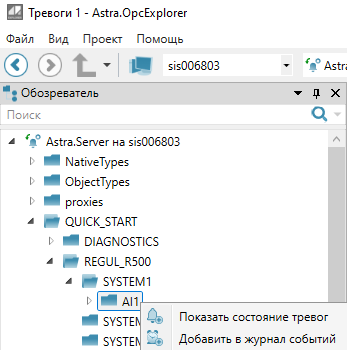
В Обозревателе выбрать сигнал/папку и на панели инструментов нажать кнопку Показать состояние тревог  или Добавить в журнал событий
или Добавить в журнал событий  .
.
Добавить источник по тегу:
1. Откройте вкладку События/Тревоги.
2. На панели инструментов нажмите Добавить новый источник событий  .
.
3. В открывшемся окне выберите Компьютер и Источник данных и укажите тег сигнала/папки.
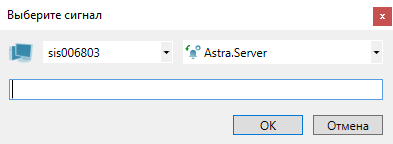
После добавления источников, события, которые в них генерируются, будут отображаться в таблице. Добавленные источники событий отображаются внизу документа.
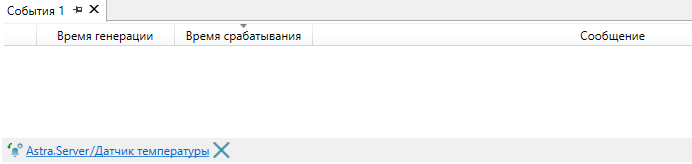
Экспорт событий в таблицу
Чтобы экспортировать события в таблицу на панели инструментов нажмите Экспортировать события. Будут экспортированы все события в списке.
Очистка списка событий
Чтобы очистить список событий, на панели инструментов нажмите кнопку "Очистить список"  или в контекстном меню выберите "Очистить список".
или в контекстном меню выберите "Очистить список".
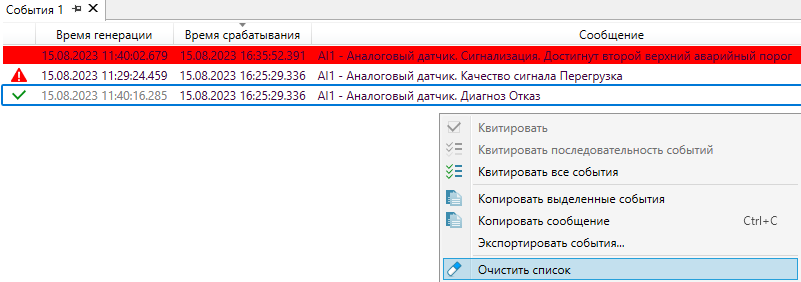
Удаление
Чтобы удалить источник событий, нажмите крестик около источника данных.
Фильтрация событий
Чтобы фильтровать события:
Включите фильтрацию – на панели инструментов нажмите кнопку Фильтровать список.
В заголовках одного или нескольких столбцов задайте фильтр – регулярное выражение, которое будет применяться к событиям.
Нажмите Enter.
В списке останутся только те события, которые соответствуют указанным фильтрам.

В пределах одного столбца можно применять сортировку:
Сортировка от А до Я –  ;
;
Сортировка от Я до А –  ;
;
Без сортировки –  .
.
Для смены условия сортировки нажмите левой кнопкой мыши по названию столбца.
Квитирование событий
Квитирование события – подтверждение оператором получения события.
Квитировать события можно следующими способами:
Дважды кликнуть по событию;
Выбрать одно или несколько событий и нажать Квитировать  , Квитировать последовательность событий
, Квитировать последовательность событий  или Квитировать все события
или Квитировать все события  на панели инструментов или в контекстном меню.
на панели инструментов или в контекстном меню.
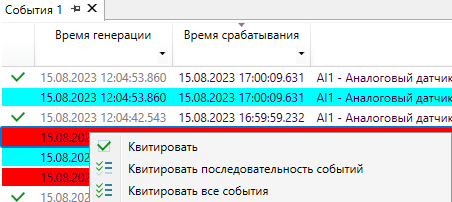
При квитировании на сервере фиксируются:
время квитирования;
комментарий;
имя пользователя, который выполнил квитирование.

Звуки событий можно отключить: для этого на панели инструментов нажмите кнопку "Отключить проигрывание звуков".